安装包链接:
安装步骤如下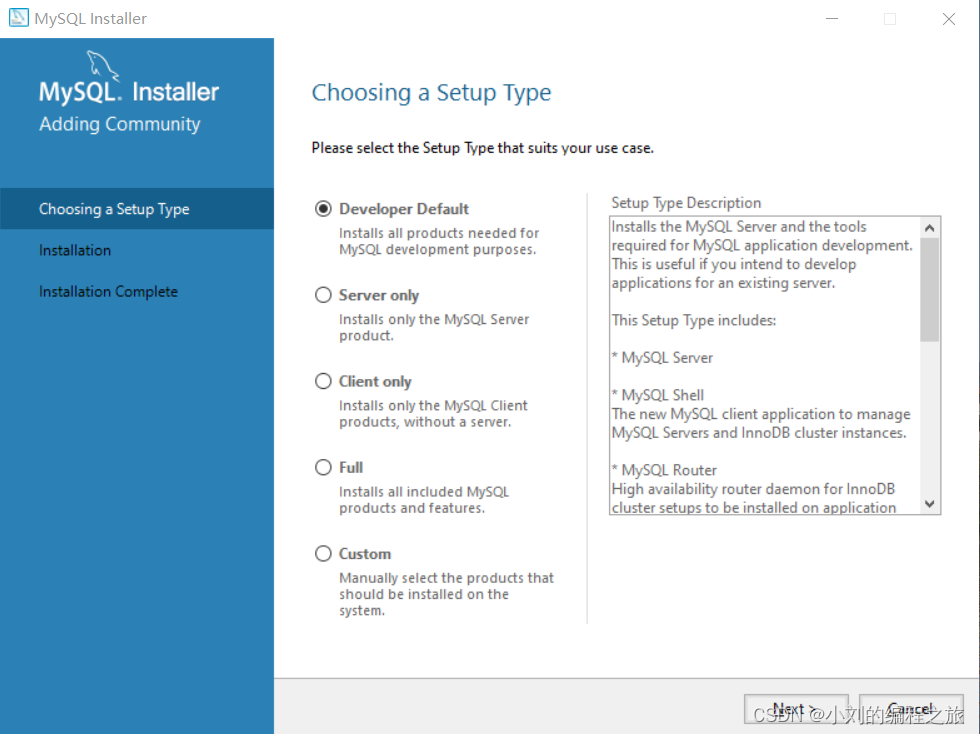
选择Server only

在选择next下一步

在选择execute

再选择next
有些未安装c++的东西的则会跳出安装C++的选项
选择安装

安装后结果

默认选择第一个

无须更该,选择next

继续next

账户和密码名都设置为root

选择第二个√开机自启

部分电脑自动选中

选择excute

全部为√则安装完成

详细过程
1.双击MySQL安装文件mysql-installer-community-8.0.18.0.msi,出现安装类型选项。
² Developer Default:开发者默认
² Server only:只安装服务器端
² Client only:只安装客户端
² Full:安装全部选项
² Custom:自定义安装

2.选择,然后继续:

3.进入产品配置向导,配置多个安装细节,点击Next按钮即可。

4.高可靠性High Availability,采用默认选项即可。
² Standalone MySQL Server/Classic MySQL Replication:独立MySQL服务器/经典MySQL复制
² InnoDB Cluster:InnoDB集群

5.类型和网络 Type and Networking,采用默认选项即可。记住MySQL的监听端口默认是3306。

6.身份验证方法Authentication Method,采用默认选项即可。

7.账户和角色 Accounts and Roles。MySQL管理员账户名称是root,在此处指定root用户的密码。还可以在此处通过Add User按钮添加其他新账户,此处省略该操作。

8.Windows服务:Windows Service。
² Configure MySQL Server as a Windows Service:给MySQL服务器配置一个服务项。
² Windows Service Name:服务名称,采用默认名称MySQL80即可。
² Start the MySQL at System Startup:系统启动时开启MySQL服务

9.Apply Configuration:点击Execute按钮执行开始应用这些配置项。
² Writing configuration file: 写配置文件。
² Updating Windows Firewall rules:更新Windows防火墙规则
² Adjusting Windows services:调整Windows服务
² Initializing database:初始化数据库
² Starting the server: 启动服务器
² Applying security setting:应用安全设置
² Updating the Start menu link:更新开始菜单快捷方式链接

PS:如果配置出错,查看右侧的log,查看对应错误信息。
执行完成后,如下图所示。单击Finish完成安装,进入产品配置环节。

10.产品配置Product Configuration到此结束:点击Next按钮。

11.安装完成 Installation Complete。点击Finish按钮完成安装。






















 1万+
1万+

 被折叠的 条评论
为什么被折叠?
被折叠的 条评论
为什么被折叠?








